Mail Agent هو برنامج روسي شائع جدًا للتواصل عبر الإنترنت. يتيح لك البقاء على اتصال مع الأصدقاء بسهولة ، وتكوين معارف جديدة ومواكبة الأحداث في الشبكة الاجتماعية "My World".

ضروري
- - كمبيوتر شخصي أو كمبيوتر محمول بنظام تشغيل Windows ؛
- - تثبيت برنامج Mail.ru Agent.
تعليمات
الخطوة 1
لإزالة تثبيت Mail Agent من جهاز كمبيوتر يعمل بنظام التشغيل Windows 7 أو Vista ، انقر فوق الزر "ابدأ" وقم بالتشغيل من قائمة "لوحة التحكم". في "لوحة التحكم" ، قم بتشغيل "إزالة تثبيت برنامج" في قسم "البرامج". إذا كان جهاز الكمبيوتر الخاص بك يعمل بنظام التشغيل Windows XP ، فانقر فوق الزر "ابدأ" ، وحدد "لوحة التحكم" من القائمة وانقر عليها بالماوس. في نافذة لوحة التحكم التي تظهر ، حدد فئة إضافة أو إزالة البرامج.
الخطوة 2
بعد الانتهاء من هذه العمليات ، سيتم نقلك إلى نافذة تحتوي على قائمة بجميع البرامج المثبتة على جهاز الكمبيوتر الخاص بك. ابحث عن برنامج وكيل Mail.ru في القائمة وانقر عليه بزر الماوس الأيمن. في النافذة المنبثقة التي تظهر ، انقر فوق عنصر "حذف". سيبدأ إلغاء تثبيت البرنامج.
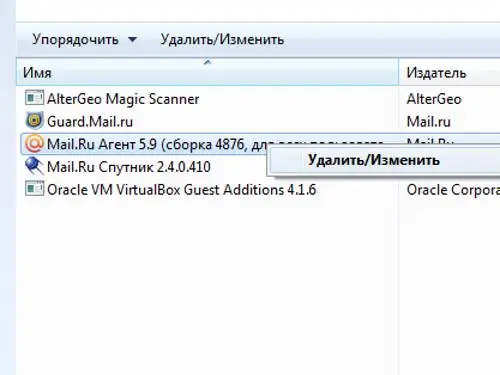
الخطوه 3
في بداية عملية إلغاء التثبيت ، ستظهر نافذة يمكنك من خلالها اختيار كيفية إزالة وكيل البريد - عن طريق حفظ السجل على جهاز الكمبيوتر الخاص بك أو حذفه مع البرنامج. إذا كنت تريد حذف محفوظات الدردشة الخاصة بك مع البرنامج ، فحدد المربع الموجود أمام السؤال وانقر فوق الزر "التالي". إذا كنت ترغب فقط في تحديث إصدار الوكيل الخاص بك دون حذف السجل الموجود على جهاز الكمبيوتر الخاص بك ، فما عليك سوى النقر فوق الزر "التالي". بعد ثوانٍ قليلة من المتابعة ، ستظهر نافذة تخبرك بأن إزالة وكيل البريد قد اكتملت بنجاح.






